Початкова мета Neverware була розробка операційної системи для шкіл і університетів, щоб вони могли продовжувати ефективно використовувати стрімко застаріваючий парк комп'ютерної техніки - адже Chromium OS урізана умільцями з Neverware вкрай невимоглива до ресурсів комп'ютера. Але крім «освітньої» версії Cloudready, Neverware випустила і версію для звичайних користувачів, яка буде оновлюватися нарівні з основною версією, але буде позбавлена платній підтримки.
- Підключіть флешку з 8 або 16 Гб пам'яті. Скачайте інсталяційний .zip файл, якщо ви використовуєте безкоштовну пробну версію.
- Створіть свій інсталятор, використовуючи утиліту Chromebook Recovery Utility. доступну в інтернет-магазин Google Chrome. Відкрийте утиліту, натисніть на значок шестерінки, виберіть «використовувати локальний образ», а потім виберіть завантажений .zip файл. Установка займає 5-10 хвилин.
- Вставте установчу флешку і завантажити з USB на пристрої на якому ви хочете встановити CloudReady.
- Натисніть на панель задач і виберіть «Встановити CloudReady»
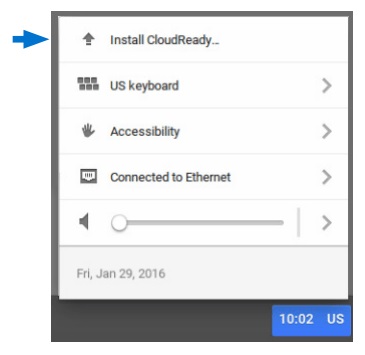
- Майстер буде направляти вас в установці. Ви можете вибрати автономну або подвійну завантаження. Автономна зітре весь жорсткий диск. Подвійна ж не працюватиме на всіх пристроях - будь ласка подивіться вимоги.
- Після завершення установки, ваш пристрій вимкнеться. Потім можна від'єднати USB і включити пристрій знову. Тепер можна використовувати його!
Сполучення клавіш для USB Boot
Dell: Натисніть F12 коли показується логотип Dell.
HP: Натисніть F9 коли показується логотип HP.
Lenovo: Натисніть F12 коли показується логотип Lenovo.
Apple Mac: Утримуйте кнопку Option коли комп'ютер включається.
Інші: Пробуйте натискати Esc, F1-12, Enter коли комп'ютер включається.